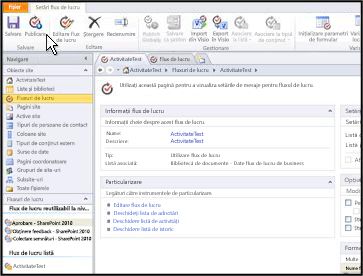Important: Acest articol este tradus automat, consultați exonerarea de răspundere. Versiunea în limba engleză a acestui articol se poate găsi aici pentru referință.
Utilizați Duet Enterprise pentru Microsoft SharePoint și SAP Server 2.0, puteți să activați SAP fluxul de lucru aprobare pașii pentru a fi scos prin SharePoint Server 2013. Fiecare activitate unică în flux de lucru pentru a fi rulat în SharePoint în care este implementat ca un separată SharePoint Server declarativ flux de lucru.
Pentru a utilizatorului, activitățile de flux de lucru SAP apar pe un site SharePoint și notificările de activități evenimente apar în mesajele de e-mail. Atunci când utilizatorul se termină unui flux de lucru în timp ce lucrează în site-urile SharePoint sau Outlook 2013, Duet Enterprise actualizează sistemul SAP.
Un flux de lucru SAP în Duet Enterprise SharePoint oferă următoarele avantaje:
-
Utilizați instrumente familiare Microsoft Office Utilizatorii îl pot răspunde la activități dintr-un mediu Microsoft Office familiare și utilizați mai multe instrumente familiare Office pentru a lucra cu conținutul activitate. De exemplu, utilizatorii pot colabora despre activitățile utilizând programe, cum ar fi Lync, Word și Excel.
-
Easy pentru a adăuga părți Web Proprietarii de site-ul cu ușurință puteți adăuga părți Web la formularul de activități pentru informațiile asociate, cum ar fi rapoartele SAP și sprijin documente. În formularul de activități, partea Web afișează o listă de linkuri care utilizatorii pot face clic pentru a vedea informațiile.
-
Configurarea cu minime vă ajuta Proprietarii site-ului pot configurarea și activarea fluxuri de lucru SAP cu asistența minime dintr-o. În plus, nu este nevoie pentru asistență programare complicată și costisitoare.
-
Acces la instrumente pentru particularizarea Proiectanții de site-ul să particularizați activitate forme, conținutul notificare a mesajelor de e-mail și aspectul pagini care listează activități. Acestea pot particulariza unele elemente fără a scrie cod, utilizând caracteristicile din SharePoint Server sau SharePoint Designer. Alternativ, acestea pot beneficia de bine documentat interfețe programare pentru particularizări mai complexe.
Pentru mai multe informații despre caracteristica de flux de lucru Duet Enterprise, consultați activități de flux de lucru SAP planificarea pentru Duet Enterprise în biblioteca TechNet.
Pentru a crea un flux de lucru SAP, procedați astfel:
-
Crearea unui site SharePoint pentru a găzdui tipurile de activități de flux de lucru SAP. Acest site se numește site-ul rădăcină flux de lucru.
-
Configurarea unui tip de activitate de flux de lucru SAP. Acest lucru creează un spațiu de lucru activitate flux de lucru, un site SharePoint care găzduiește toate activitățile pentru un tip de activitate de flux de lucru.
-
Acordarea accesului la tipul de activitate flux de lucru
-
Publicarea la fluxul de lucru.
Puteți crea un flux de lucru SAP într-un mediu de dezvoltare și apoi importul fluxul de lucru într-un mediu de producție. De exemplu, un proiectant de site-ul poate crearea, particularizarea și un flux de lucru într-un mediu de dezvoltare despre etapă. După ce Verificați fluxul de lucru, proiectantul puteți exporta site-ul de flux de lucru ca șablon de site. Pentru mai multe informații, consultați importul unui șablon de flux de lucru SAP preconfigurat.
Notă: Pentru a crea un flux de lucru SAP, trebuie să aveți permisiunea de proprietar al site-ului.
În acest articol:
Pasul 1 - crearea unui site pentru fluxul de lucru
Uneori, este util pentru a crea un site la activități de flux de lucru gazdă. Apoi, puteți fi anumite că site-ul conține exact caracteristicile pe care o doriți.
Dacă aveți deja un site de configurat să gazdă fluxuri de lucru, treceți la Pasul 3 - configurarea unui nou tip de activitate de flux de lucru SAP în continuarea acestui articol.
Notă: Vă recomandăm să aveți o singură rădăcina site-ul fluxului de lucru într-o colecție de site-ul. Acest lucru vă ajută să gestionați activitățile fluxului de lucru.
Pentru a crea un site de flux de lucru rădăcină Duet Enterprise:
-
Din colecția de site-uri activate Duet Enterprise, faceți clic pe pictograma setări , apoi pe conținut Site. În pagina Conținut Site , faceți clic pe subsite nou.
-
În caseta de dialog site nou SharePoint , în panoul titlul și descrierea , introduceți un nume pentru noul site și o descriere.
-
În panoul de Adresă Web Site , introduceți un nume pentru cale URL.
Nume URL-ul pe care le furnizați va deveni segmentul final în întreaga URL-ul. De exemplu, dacă introduceți WorkflowTasks pentru adresa URL. URL-ul complet apoi poate semăna cu acest exemplu:
http://MySiteName/SiteColl/WorkflowTasks -
În panoul de Selectare șablon , selectați șablonul de site-ul (cum ar fi un șablon de Site de echipă ) care doriți să o utilizați.
-
În panoul de permisiuni , consultați utilizarea permisiunilor unice.
Important: Este foarte important să utilizeze permisiuni unice. Nu se utilizează permisiuni unice poate face imposibil de a accesa site-ul fluxului de lucru sau imposibil de a vizualiza o activitate.
În panoul de Navigare moștenirea , decideți dacă doriți site flux de lucru pentru a utiliza aceeași bară de linkuri de sus care utilizează site-ul părinte.
-
Faceți clic pe Creare pentru a deschide o pagină în cazul în care aveți posibilitatea să specificați accesului utilizatorilor pentru fluxul de lucru.
-
Pe pagina Set-grupuri pentru acest Site , configurați vizitator, membru și grupuri de proprietar al site-ului și apoi faceți clic pe OK.
Cum se configurează grupuri?
Pentru a configura grupuri pentru site-ul nou flux de lucru:
-
În panoul de vizitatori la acest Site , efectuați una dintre următoarele:
-
Selectați utilizați un grup existent, apoi selectați numele grupului din lista verticală
– SAU –
-
Selectați creați un grup nouși introduceți un nume pentru grupul de vizitatori.
Introduceți unul sau mai multe nume pentru utilizatorii pe care doriți să fac parte din acest grup și apoi faceți clic pe butonul verificare nume . -
Pe pagina Set-grupuri pentru acest Site , în panoul membri de pe acest Site , alegeți una dintre următoarele:
-
Selectați utilizați un grup existent, apoi selectați numele grupului din lista verticală
– SAU –
-
Selectați creați un grup nouși introduceți un nume pentru grupul de membri.
Introduceți unul sau mai multe nume pentru utilizatorii pe care doriți să fac parte din acest grup și apoi faceți clic pe butonul Verificare nume. -
Pe pagina Set-grupuri pentru acest Site , în panoul de proprietari de pe acest Site , alegeți una dintre următoarele:
-
Selectați utilizați un grup existent, apoi selectați numele grupului din lista verticală
– SAU –
-
Selectați creați un grup nouși introduceți un nume pentru grupul de proprietari.
Introduceți unul sau mai multe nume pentru utilizatorii pe care doriți să fac parte din acest grup și apoi faceți clic pe butonul Verificare nume.SharePoint Server creează site nou și apoi se va deschide.
Pasul 2 - activați caracteristica de flux de lucru
Atunci când activați caracteristica de flux de lucru, SharePoint Server adaugă secțiunea configurare de flux de lucru SAP în pagina setări Site și registreșablon de site-ulSite-ul de flux de lucru SAP .
Pentru a activa caracteristica de flux de lucru Duet Enterprise SAP:
-
Din pagina site nou, faceți clic pe pictograma setări și apoi faceți clic pe Setări Site pentru a deschide pagina setări Site.
-
Din grupul Acțiuni Site , faceți clic pe gestionare caracteristici site.
-
Găsiți Flux de lucru SAP-Duet Enterpriseși apoi faceți clic pe Activare.
După ce se activează caracteristica, puteți să reveniți la site-ul rădăcină pentru fluxul de lucru.
Pasul 3 - configurarea unui nou tip de activitate de flux de lucru SAP
Atunci când configurați un nou tip de activitate de flux de lucru SAP, specificați tipul de activitate SAP și rezultate posibile care pot avea activitatea. SharePoint Server creează un nou spațiu de lucru pentru tipul de activitate. Spațiul de lucru găzduiește toate activitățile pentru un tip de activitate de flux de lucru.
Duet Enterprise include un șablon de site pe care le puteți utiliza pentru a configura un nou tip de activitate de flux de lucru SAP. Alternativ, un proiectant de site-ul pot utiliza SharePoint Designer 2013 pentru a particulariza un flux de lucru pentru cerințe de afaceri individuale. De exemplu, un proiectant de site-ul să specificați că fiecare pagină din site-ul de flux de lucru include o parte Web de rapoarte asociate.
Notă: Crearea unui spațiu de lucru activitate flux de lucru pentru același tip activitate de flux de lucru SAP și aceeași limbă pe mai multe site-uri rădăcină flux de lucru. Acest lucru nu este acceptat în Duet Enterprise.
Pentru a configura un nou tip de activitate de flux de lucru SAP:
-
Din rădăcina site-ul fluxului de lucru, faceți clic pe pictograma Setări , și apoi faceți clic pe Setări Site.
-
Pe Setări Site de pagină, găsiți Configurare de flux de lucru SAP grup și apoi faceți clic pe configurare noul tip de activitate flux de lucru SAP pentru a deschide pagina de proprietăți pentru site-ul de flux de lucru.
-
Pe Tipul de activitate flux de lucru SAP nou de pagină, introduceți o descriere pentru acest site nou.
-
În grupul Selectare șablon , în panoul de Selectare șablon , faceți clic pe fila Duet Enterprise . Apoi, faceți clic pe Site de flux de lucru SAPsau numele șablonul particularizat pe care doriți să îl utilizați.
-
În Activitate numele grupului, în activitate nume text casetă, introduceți numele tipului de activitate SAP.
Notă: Nume activitate trebuie să corespundă cu numele așa cum apare în sistemul SAP. Pentru a afla mai multe despre numele de tipul de activitate, contactați administratorul de flux de lucru SAP.
-
În caseta text lângă activitate Nume afișat, introduceți numele pe care doriți să apară pe site-ul.
-
În Activitate rezultate gruparea, în panoul de activități posibile rezultate , procedați astfel:
-
În Text casetă, introduceți numele unui rezultat posibile, cum ar fi aprobare sau respingere. Rezultate care specifică aici vor apărea ca butoanele de pe formularul de activități.
-
În cheie caseta, introduceți cheia de numerice de acest rezultat, cum ar fi 001 sau 002.
-
Faceți clic pe adăugarea rezultatul.
-
Repetați pașii un c până când ați terminat de introdus rezultate posibile.
Notă: Instrumentul de proiectare site-ul specifică unei anumite colecții de rezultate corecte (valori text și cheie) în timpul procesului de instalarea inițială. Rezultatul numele și cheie pe care îl introduceți în acest pas trebuie să fie unul dintre aceste rezultatele predefinite. Pentru mai multe informații despre rezultate corecte, care le puteți utiliza, contactați administratorul de flux de lucru SAP.
De asemenea, trebuie să particularizați pagina de detalii activitate dacă doriți ca proprietatea extins business să apară în formularul de aprobare. Pentru mai multe informații, consultați Particularizarea unei pagini cu detalii activități.
-
Pentru a elimina un rezultat listate, evidențiați rezultatul și apoi faceți clic pe Eliminare selectate.
-
În caseta text de Proprietăți de firmă extinsă , introduceți numele orice proprietăți extinse.
Notă: Un proiectant de site sau administrator să specificați proprietăți suplimentare pentru un flux de lucru SAP. Pentru a afla despre toate proprietățile extins pentru firme care pot fi necesari pentru site-ul, contactați administratorul de flux de lucru.
-
În grupul Tip de conținut extern , în caseta text de tip de conținut extern , introduceți Activitate flux de lucru pentru acest tip de activitate. Pentru a verifica numele tipului de conținut extern, faceți clic pe butonul selectare


-
În grupul Ștergere activitate , în caseta text de zile , specificați cât timp pentru a păstra o activitate terminată în lista de activități înainte de a șterge activitatea. Valoarea implicită este 500 de zile.
-
Faceți clic pe Creare pentru a crea noul flux de lucru activitate site spațiu de lucru.
-
Când apare caseta de mesaj Site creat cu succes , faceți clic pe OK pentru a accesa pagina site nou.
-
-
După ce este creat spațiul de lucru activitate flux de lucru se poate utiliza interfața de utilizator SharePoint Server sau SharePoint Designer pentru a particulariza site-ul pentru a se potrivi afacerii trebuie.
Pasul 4 - acordarea accesului utilizatorilor
După ce creați un tip de activitate de flux de lucru SAP și site-ul său, sunteți gata să adăugați utilizatori care vor primi activități din site-ul. Poate adăuga utilizatori individual, sau puteți adăuga un grup de utilizatori, adăugând un rol de SAP corespunzătoare.
Atunci când îi acordați utilizatorilor acces la tipul de activitate de flux de lucru SAP, Duet Enterprise confirmă autorizarea pentru utilizator solicitate pentru a accesa elementele de flux de lucru SAP.
Pentru a acorda utilizatorilor acces la tipul de activitate de flux de lucru SAP:
-
Navigați la site-ul rădăcină flux de lucru.
-
Faceți clic pe pictograma setări , și apoi faceți clic pe Setări Site.
-
Pe pagina Setări Site , găsiți grupul Configurare de flux de lucru SAP și apoi faceți clic pe acordați utilizatorului acces la SAP activităților fluxului de lucru pentru a deschide pagina Utilizator abonament .
-
Pe pagina Abonament utilizator , faceți clic pe element nou.
-
În lista verticală tip de activitate flux de lucru , selectați activitatea pe care doriți să le acordați acces.
-
În caseta de text/Rol utilizator , introduceți contul de utilizator al utilizatorului pentru care doriți să îi acordați acces. Dacă doriți să îi acordați acces la toți utilizatorii care au un anumit rol SAP, introduceți numele de rol. Puteți verifica intrarea pe care ați făcut, făcând clic pe butonul Verificare nume . Pentru a naviga pentru un nume sau un rol, faceți clic pe butonul Răsfoire.
-
Faceți clic pe OK pentru a reveni la pagina Utilizator abonament .
Pasul 5 - publicarea fluxul de lucru
Fiecare activitate unică în flux de lucru care este configurat pentru a rula în SharePoint în care este implementat ca un separată SharePoint Server declarativ flux de lucru. Trebuie să publicați fluxul de lucru pentru a o face disponibilă pentru utilizatorii de pe spațiul de lucru activitate flux de lucru.
Pentru a efectua pașii din procedura următoare, trebuie să fiți administrator site-uri pentru spațiul de lucru activitate flux de lucru. De asemenea, trebuie să aveți SharePoint Designer 2013 instalate pe computer de la care sunt accesarea site-ul de flux de lucru.
Pentru a publica un flux de lucru:
-
Site spațiu de lucru activitate flux de lucru, faceți clic pe pagină.
Notă: Utilizați Lista de Locater activități spațiu de lucru pentru a vedea toate activitățile de flux de lucru pentru un site-ul rădăcină flux de lucru. Din rădăcina site-ul flux de lucru, faceți clic pe pictograma setări , apoi pe conținut Site. În pagina Conținut Site , faceți clic pe Listă de Locater activități spațiu de lucru.
-
În grupul Editare , faceți clic pe săgeata de Editare pagină pentru a vedea mai multe opțiuni și apoi faceți clic pe Editare în SharePoint Designer. SharePoint Designer va conecta la site-ul de flux de lucru automat. În plus, acesta se deschide fluxul de lucru într-o pagină care vă permite să gestionați setările pentru site-ul de flux de lucru.
-
În panoul de navigare , faceți clic pe fluxuri de lucru.
-
În panoul de fluxuri de lucru , găsiți secțiunea Flux de lucru listă și numele fluxului de lucru pentru care doriți să-l publicați.
De exemplu, următoarea ilustrație afișează TestTask fluxul de lucru.
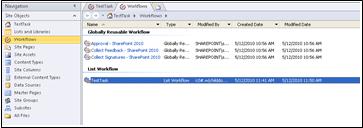
-
Faceți dublu clic pe numele fluxului de lucru pentru a deschide o pagină unde puteți să gestionați setările pentru fluxul de lucru.
-
În grupul Salvare de pe panglică, faceți clic pe publicare.